
- •Информатика
- •Тема 2. Работа с пакетом Microsoft Office 35
- •Тема 3. Деловая компьютерная графика 84
- •Тема 4. Автоматизация работы в офисе. Средства создания электронного документооборота 101
- •Глава II. Компьютерные сети. Сеть Интернет 115
- •Тема 5. Компьютерные сети. Интернет. Программное обеспечение для Интернет. Язык html 115
- •ГлаваI. Программы для компьютеров Тема 1. Программное обеспечение
- •1.1. Системное программное обеспечение
- •1.1.1. Операционные системы
- •1.1.2. Системы программирования
- •1.1.3. Системные обслуживающие программы
- •1.2. Прикладное программное обеспечение
- •1.2.1. Текстовые редакторы
- •1.2.2. Электронные таблицы
- •1.2.3. Базы данных и системы управления базами данных
- •1.2.4. Системы машинной графики на пк
- •1.2.5. Программы - электронные секретари (органайзеры)
- •1.2.6. Бухгалтерские программы
- •1.2.7. Правовые базы данных
- •1.2.8. Программы-переводчики
- •1.2.9. Программы-словари
- •1.2.10. Интегрированные системы
- •1.3. Вредоносное программное обеспечение
- •1.4. Краткий обзор антивирусных программ
- •1.4.1. Программа-полифагAidstest
- •1.4.2. Программа-ревизорAdinf
- •1.4.3. Ibm antivirus/dos
- •1.4.4. Viruscan/clean-up
- •1.5. Краткое описание некоторых встречающихся вирусов
- •1.6. Дополнительные сведения о программном обеспечении
- •Тема 2. Работа с пакетомMicrosoft Office
- •2.1. Средства работы с текстовыми документами
- •2.1.1. Ввод, редактирование и форматирование текстов
- •2.1.2. Текстовые редакторы и текстовые процессоры
- •2.2. Текстовый процессор Word
- •2.2.1. Окно программы Word
- •2.2.2. Методы представления документа
- •2.2.3. Работа с несколькими документами
- •2.2.4. Ввод и редактирование текста
- •2.2.5. Средства поиска и замены
- •2.2.6. Отмена действия ошибочных команд
- •2.2.7. Определение вида и начертания шрифта
- •2.2.8. Выравнивание абзацев
- •2.2.9. Форматирование абзацев
- •2.2.10. Форматирование с помощью линейки
- •2.2.11. Автоматизация форматирования. Стили
- •2.2.12. Создание стиля
- •2.2.13. Маркированные и нумерованные списки
- •2.2.14. Оформление текста в несколько столбцов
- •2.2.15. Создание таблиц
- •2.2.16. Форматирование документов сложной структуры
- •2.2.17. Проверка правописания
- •2.2.18. Работа с планом документа
- •2.2.19. Создание форм и бланков
- •2.2.20. Указатели и оглавления
- •2.2.21. Работа с версиями документа
- •2.2.22. Предварительный просмотр и печать документов
- •2.3. Базы данных
- •2.3.1. Структура базы данных
- •2.3.2. Простейшие базы данных
- •2.3.3. Свойства полей. Типы полей
- •2.3.4. Связанные таблицы
- •2.3.5. Поля уникальные и ключевые
- •2.3.6. Субд Access – общие моменты
- •2.3.7. Объекты Access
- •2.3.8. Режимы работы с Access
- •2.3.9. Таблицы. Создание таблиц
- •2.3.10. Особенности таблиц баз данных
- •2.3.11. Надежность и безопасность баз данных
- •2.3.12. Приемы работы с таблицами баз данных
- •2.3.13. Создание связей между таблицами
- •2.3.14. Запросы
- •2.3.15. Запросы на выборку
- •2.3.16. Заполнение бланка запроса по образцу
- •2.3.17. Запросы с параметром
- •2.3.18. Вычисления в запросах
- •2.3.19. Итоговые запросы
- •2.3.20. Формы
- •2.3.21. Создание форм
- •2.3.22. Структура форм
- •2.3.23. Создание надписей
- •2.3.24. Создание и редактирование связанных полей
- •2.3.25. Прочие элементы управления формы
- •2.3.26. Отчеты
- •2.3.27. Автоотчеты
- •2.3.28. Структура отчета
- •2.4. Работа с электронными таблицами
- •2.4.1. Табличное представление данных. Основные и производные данные
- •2.4.2. Электронные таблицы
- •2.4.3. Электронные таблицы Excel
- •2.4.4. Содержимое ячеек
- •2.4.5. Выбор ячеек
- •2.4.6. Операции с ячейками
- •2.4.7. Автоматизация ввода данных
- •2.4.8. Создание и использование простых формул
- •2.4.9. Абсолютные и относительные адреса ячеек
- •2.4.10. Форматирование и изменение размеров ячеек
- •2.4.11. Сложные формулы и стандартные функции
- •2.4.12. Работа с несколькими рабочими листами
- •2.4.13. Сортировка и фильтрация данных
- •2.4.14. Создание диаграмм
- •2.4.15. Печать готового документа
- •Тема 3. Деловая компьютерная графика
- •3.1. Компьютерная графика в Интернете
- •3.2. Виды компьютерной графики
- •3.3. Растровая графика
- •3.4. Векторная графика
- •3.5. Математические основы векторной графики
- •3.6. Соотношение между векторной и растровой графикой
- •3.7. Понятие о фрактальной графике
- •3.8. Основные понятия компьютерной графики
- •3.9. Средства работы с растровой графикой
- •3.9.1. Средства создания изображений
- •3.9.2. Средства обработки изображений
- •3.9.3. Средства каталогизации изображений
- •3.9.4. Форматы файлов растровой графики
- •3.10. Графический редакторAdobePhotoshop
- •3.10.1. Интерфейс программы
- •3.10.2. Загрузка и импорт файлов
- •3.10.3. Получение информации о файле
- •3.10.4. Инструменты редактораAdobePhotoshop
- •3.10.5. Инструментальные палитры
- •3.10.6. Функции палитр
- •3.11. Основные редакторы векторной графики
- •Тема 4. Автоматизация работы в офисе. Средства создания электронного документооборота
- •4.1. Автоматизация ввода информации в компьютер
- •4.2. Связь сканера с операционной системой
- •4.3. Автоматическое распознавание текстов
- •4.4. Распознавание документов в программеFineReader
- •4.4.1. Окно программы
- •4.4.2. Порядок распознавания текстовых документов
- •4.4.3. Сканирование документа
- •4.4.4. Сегментация документа
- •4.4.5. Распознавание документа
- •4.4.6. Особенности настройки программыFineReader
- •4.4.7. Распознаваниебланков
- •4.5. Автоматический перевод документов
- •4.5.1. Средства автоматического перевода
- •4.5.2. ПрограммаPromt
- •4.5.3. Рабочее окно программыPromt
- •4.5.4. Автоматический перевод
- •4.5.5. Работа со словарями
- •4.5.6. Резервирование слов
- •4.5.7. Пополнение и настройка словарей
- •4.5.8. Прочие настройки программыPromt
- •4.5.9. Пакетный перевод файлов (FileTranslator)
- •4.5.10. Быстрый перевод текста (Qtrans)
- •4.5.11. Перевод Web-страниц (WebView)
- •4.5.12. Сохранение переведенных документов
- •ГлаваIi. Компьютерные сети. Сеть Интернет Тема 5. Компьютерные сети. Интернет. Программное обеспечение для Интернет. ЯзыкHtml
- •5.1. Общие сведения о компьютерных сетях
- •5.2. Локальные компьютерные сети
- •5.2.1. Для чего нужна локальная сеть?
- •5.2.2. Сети на «шнурках»
- •5.2.3. Одноранговые сети
- •5.2.4. Сети с выделенным сервером —novellnetware
- •5.2.5. Компоненты локальной вычислительной сети
- •5.2.6. Топология локальной вычислительной сети
- •5.2.7. Отказоустойчивость и надежность хранения данных в локальных сетях
- •5.3. Глобальные компьютерные сети.InternetиWww
- •5.3.1. Общие сведения
- •5.3.2. ОбозревательInternetExplorer
- •5.3.3.World Wide Web и html
- •5.3.4. Автоматизация разработкиWeb-документов. РедакторыHtml
- •5.4. Различные услугиInternet
- •5.4.1. Передача файлов по протоколу ftp
- •5.4.2. Доступ к информации с помощью системы Gopher
- •5.4.3. Поиск документов с помощью системыWais
- •5.4.4. Доступ к ресурсам хост-компьютеров с помощью Telnet
- •5.4.5. World Wide Web (www)
- •5.4.6. Электронная почта (e-mail)
- •5.4.7. Телеконференции UseNet
- •5.5. Способы подключения к Internet
- •5.5.1. Доступ для компании
- •5.5.2. Персональный доступ
- •5.5.3. Доменные имена
- •5.5.4. Услуги, в которых вы нуждаетесь
- •5.5.5. Прямое соединение через шлюз
- •5.5.6. Соединение через чужой шлюз
- •5.5.7. Использование услуг сервис-провайдеров
- •5.5.8. Online-службы
- •5.5.9. Другие способы подключения
- •5.5.10. Важные соображения
5.3.2. ОбозревательInternetExplorer
Internet — это не просто всемирное объединение больших и малых компьютерных сетей, а еще и совокупность ряда служб, функционирующих в едином мировом информационном пространстве. Эти службы основаны на различных протоколах обмена информацией и, соответственно, для работы с ними используют разное программное обеспечение.
Чаще всего под словом Internetпонимают его наиболее популярную службу —WorldWideWeb(WWW) или простоWeb.Информация, опубликованная в Сети в формате этой службы, представляется в видеWeb-страниц.Web-страницы — это комплексные документы, которые могут содержать любые виды данных текст, графику, звук, видео и анимацию.
Прием Web-страниц из Internetи их отображение — достаточно сложная задача. Для этой цели используют специальные программы просмотра Web-страниц. Такие программы называютброузерами.Броузеры появились практически одновременно с концепциейWorldWideWebи прошли большой путь развития. В настоящее время наиболее популярны броузерыNetscapeNavigatorиMicrosoftInternetExplorer, хотя существуют и другие программы, предназначенные для этой цели. БроузерInternetExplorerпоявился позже, чемNetscapeNavigator, но постепенно завоевывает все большую популярность, хотя это не свидетельствует о том, что данный продукт лучше. Здесь дело не только в качестве, но и в том, что компанияMicrosoftвключилаInternetExplorer4.0 в операционную системуWindows98 в качестве стандартного средства просмотраWeb.Начиная с этой версии программа называется уже не броузером, аобозревателем Web.На рис. 5.4 представлена страничка футбольного клуба Динамо, отображенная в броузереMicrosoft Internet Explorer.
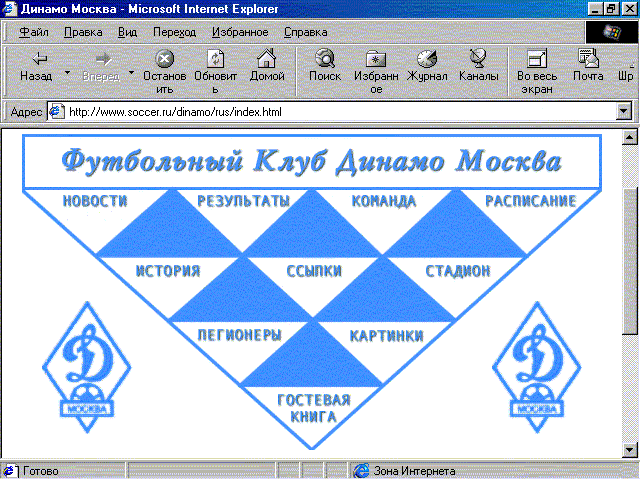
Рис. 5.4. Страничка футбольного клуба Динамо, отображенная в броузере Microsoft Internet Explorer.
Основное назначение обозревателя — загрузка Web-страницы изInternetи отображение ее на экране. Местонахождение нужной Web-страницы определяетсяадресом URL. Это специальная форма записи адреса документа, используемая вInternet. Она позволяет однозначно указать нужный документ, на каком бы сервере Сети он ни находился.
Так, URLрассмотренной выше странички записывается в виде:
http://www.soccer.ru/dinamo/rus/index.html
Здесь http://— протокол,www— имя компьютера (сервера),soccer.ru— имя домена,dinamo/rus/— имена каталогов на сервере (путь поиска),index.html— имя файлаweb-страницы.
Возможности программы Internet Explorer
Программа InternetExplorerзапускается двойным щелчком на значкеInternetExplorerна Рабочем столе или с помощью Главного меню.
Операционные системы Windows98/2000 рассматривают компьютер как неотъемлемую частьInternet. Обозреватель представляет собой как бы «окно в мир», обеспечивающее доступ к самым разнообразным ресурсам. Первоочередное назначение программы — это просмотр Web-страниц, которые отображаются в рабочей области ее окна.
Однако Internetне сводится только к Web-страницам. Полномасштабная работа в Сети требует использования и других возможностей обозревателя. Он позволяет загружать изInternetпроизвольные файлы программы, архивы, справочную информацию, не прибегая к помощи дополнительного программного обеспечения. Передачей файлов черезInternetзанимается службаFTP, и обозреватель способен работать с этой службой по ее протоколу.
Некоторые службы Internetнедоступны непосредственно из программыInternetExplorer, но в таких случаях программа предоставляет средства для быстрого обращения к ним с помощью вспомогательных программ. Меню Переход можно использовать для обращения к «программам-спутникам», предназначенным для работы с этими службами.
Пункт Почта используют для доступа к электронной почте,а пункт Новости — для доступа ктелеконференциям (группам новостей). В обоих этих случаяхInternetExplorerзапускает другое стандартное приложениеWindows— программуOutlookExpress.
Обозреватель можно использовать и для навигации по файловой структуре автономного(не подключенного к Сети) компьютера. В этом случае он действует аналогично программе Проводник. Пункт Адресная книга используется для запуска программы, с помощью которой можно вести книгу адресов, а пункт Вызов поInternetосуществляет запуск программыMicrosoftNetMeeting, предназначенной для организации видео- и голосового общения с удаленным корреспондентом, а также для проведения встреч и конференций черезInternet.
Панель инструментов Internet Explorer
Те, кто хорошо знаком с программой Проводник, начинают работать с обозревателем InternetExplorerбез особой подготовки. Интерфейсы этих программ очень похожи. Например, строка меню обозревателя практически совпадает со строкой меню Проводника.
В то же время, панель инструментов программы InternetExplorerориентирована на работу с сетевыми документами и потому существенно отличается от панели инструментов Проводника. Однако если в обозревателе открыть локальную папку, то панель инструментов заменится той, которая используется в программе Проводник.
1. Первая группа кнопок панели инструментов служит для управления навигацией.
![]()
Рис. 5.5. Группа кнопок панели инструментов
Эти кнопки используют для перехода к предыдущей или следующей Web-странице, для остановки загрузки страницы или для обновления представленной на ней информации. Им соответствуют команды из меню Переход, а также некоторые команды (Остановить и Обновить) из меню Вид.
Последняя кнопка в этой группе используется для перехода к основной странице —Web-странице, которая по умолчанию появляется на экране при запускеInternetExplorer.
2. Вторую группу кнопок используют для открытия специальных панелей обозревателя, напоминающих по своему назначению левую панель программы Проводник.
![]()
Рис. 5.6. Группа кнопок панели инструментов
Эти панели позволяют проводить поиск нужной информации в Internet, обеспечивают доступ к набору избранных Web-страниц, дают возможность вернуться к одной из недавно просматривавшихся страниц и позволяют использоватьканалы —новый тип Web-узлов, концепция которых появилась вместе с версиейInternetExplorer4.0. Эти панели можно также открыть с помощью команды Вид > Панели обозревателя
3. Последнюю группу кнопок используют для выполнения служебных функций.
![]()
Рис. 5.7. Группа кнопок панели инструментов
Эти кнопки позволяют перейти в полноэкранный режим (команда Вид >Во весь экран), отправить сообщение электронной почты (Переход>Почта), изменить шрифт или язык (Вид>Шрифты), распечатать Web-страницу на бумаге (Файл>Печать) и отредактировать ее исходный текст с помощью заданного редактора Web-страниц.
Просмотр Web-страниц в Internet
Реальная работа в Internetможет быть начата только после установления соединения сInternet. В этом случае после запуска программыInternetExplorerзагружается и отображаетсяосновная страница, на адрес которой настроен обозреватель.
В окне обозревателя отображается один документ. Обычно Web-страницы Internetпросматривают последовательно, с целью найти те, которые содержат нужную информацию. Как правило, Web-страницы представляют собой сложные комбинированные документы, содержащие как текстовую информацию, так и встроенные объекты. В настоящее время большинство Web-страниц богато иллюстрированы. В качестве иллюстраций используют как изображения, так и звуки, видеоролики и другие объекты, относящиеся к мультимедиа. Разнообразие встроенных объектов постоянно увеличивается.
Web-страницы — это форматированныеэлектронные документы, во многом напоминающие документы, создаваемые текстовым процессором. Однако у них есть важные особенности. В текстовом процессоре готовят документы, про которые заранее известно, в каком виде они будут воспроизводиться (например, печататься на листе бумаге определенного размера). Web-документы более универсальны: они должны читаться легко вне зависимости от того, какой размер и разрешение имеет экран читателя, и от того, сколько цветов воспроизводит его оборудование. Наиболее качественные Web-страницы настолько универсальны, что с ними можно работать даже с простейшимнеграфическим броузером.
По умолчанию обозреватель InternetExplorerвоспроизводит всю информацию, имеющуюся на Web-странице. Если же по какой-то причине отобразить включенные в Web-документ объекты не удается, программа помечает соответствующие места пустыми рамками или специальными значками. Многие Web-страницы имеютальтернативный текст,связанный с объектами. Если средство просмотра по каким-либо причинам не может отобразить встроенный объект, вместо объекта отображается связанный с ним альтернативный текст.
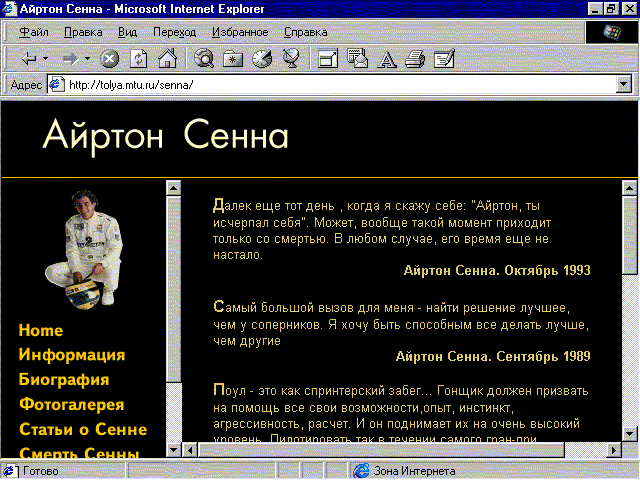
Рис. 5.8. Страница с включенным режимом отображения рисунков и мультимедийных объектов.
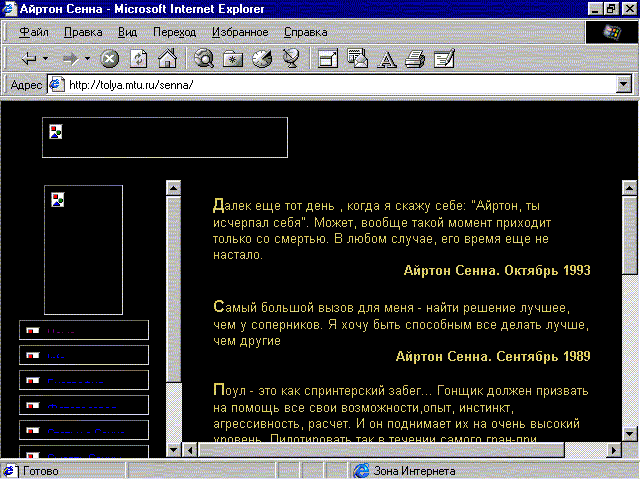
Рис. 5.9. Страница с отключенным режимом отображения рисунков и мультимедийных объектов.
Гипертекстовые ссылки
Для перехода к заданной Web-странице достаточно ввести ее адрес URLв поле панели Адрес и нажать клавишуENTER.Но ввод длинных адресов URL с помощью клавиатуры не только неудобен, но и чреват ошибками. К счастью, при работе с Web-страницами имеется удобная возможность перехода без явного вводаURL-адреса страницы.
Большинство Web-документов содержат гипертекстовые ссылки или простогиперссылки.Гиперссылка — это объект Web-страницы, содержащий информацию об адресе другой Web-страницы.В качестве такого объекта обычно выступает фрагмент текста, выделенный цветом и подчеркиванием, или графическая иллюстрация, выделенная цветной рамкой.
Гипертекстовые ссылки обычно «указывают» на Web-страницу, тематически связанную с просматриваемой в данный момент. Текст, являющийся ссылкой, может описывать содержание нового документа. При наведениина гиперссылку указатель мыши принимает форму кисти руки с вытянутым указательным пальцем. Чтобыперейти по гиперссылке,достаточно на ней щелкнуть. При этом обозреватель загрузит новую Web-страницу, находящуюся по тому адресу, который указан в ссылке.
НоваяWeb-страница может содержатьновыегиперссылки, что позволяет продолжать просмотр документов, относящихся к той же теме. Механизм гиперссылок является одной из тех особенностейWorldWideWeb,которые в наибольшей степени способствовали росту популярности этой службы.
Если тематическая область разыскиваемой информации известна, то, начав с одного-двух «стандартных» адресов, теоретически можно найти любую информацию по данной теме, пользуясь только гипертекстовыми ссылками. В Internet немало специальных страниц-указателей, содержащих только большие подборки гиперссылок, которые дают доступ к Web-страницам, посвященным определенным вопросам.
Если после серии переходов по гиперссылкам необходимо вернуться на одну из ранее просмотренных страниц, следует воспользоваться кнопкой Назад на панели инструментов. Рядом с этой кнопкой имеется раскрывающая стрелка, позволяющая выбрать одну из страниц, ранее посещенных в текущем сеансе работы.
Графика и мультимедиа на Web-страницах
Современное разнообразие Web-страниц и постоянное появление новых типов объектов, включаемых в их состав, приводит к тому, что средства просмотра Web-страниц не всегда могут правильно воспроизвести объекты, встреченные в Web-документах. Первые броузеры были способны воспроизводить только текст (с гиперссылками). Современные средства просмотра могут работать со многими типами объектов, но все-таки не со всеми.
Проблема воспроизведения на Web-страницах разнообразных видов объектов решается либо путем подключения дополнительных приложений, либо путем расширения возможностей обозревателя. Соответственно, программы, предназначенные для отображения встроенных объектов, используются как вспомогательныеили каквстроенные приложения.
Вспомогательное приложение — это обычное приложение из числа установленных на компьютере, которое можно использовать для отображения элемента Web-страницы.В случае необходимости такое приложение запускается обозревателем автоматически. При этом открывается отдельное окно. Целостность Web-страницы несколько нарушается, но зато вся имеющаяся на ней информация отображается.
Встроенное приложение — это особый вид приложения, которое работает только под управлением обозревателя.Встроенные приложения используют для отображения объектов в рамках Web-страниц без открытия отдельного окна. Эти приложения запускаются автоматически, когда обозреватель сталкивается с соответствующим объектом. В настоящее время существуют сотни встроенных приложений. С их помощью можно воспроизводить любые объекты, встречающиеся на Web-страницах.
Если на компьютере нет ни вспомогательного, ни встроенного приложения, подходящего для открытия файла или объекта Web-страницы, этот объект отображается на странице пустой рамкой или специальным значком. Как правило, в этом случае остается возможность сохранить объект в виде отдельного файла, чтобы попробовать воспроизвести его впоследствии, когда будут подобраны необходимые для этого программные средства.
Загрузка файлов из Internet
На серверах всемирной сети хранится множество файлов, представляющих массовый интерес. Это программы, архивы, справочные документы. Эти файлы могут храниться как на обычных Web-узлах,содержащихWeb-страницы,так и на специальныхузлах FTP,содержащих только файлы.
И в том и в другом случае для загрузки файла из Internetиспользуют гиперссылки. Такие гиперссылки указывают не на Web-страницу, а на файл, хранящийся на Web-узле или в архивеFTP. Это может быть файл любого типа, хотя общепринятыми считаются архивы в формате .ZIPилисамораспаковывающиеся архивы(.ЕХЕ).
Для загрузки файла следует щелкнуть на соответствующей гиперссылке. Загрузка и сохранение файлов несколько отличается от загрузки Web-страниц, поскольку в этом случае используется другой протоколпередачи данных. В частности, перед загрузкой файла необходимо сообщить программе дополнительную информацию.
Для приема файлов по протоколу FTPобозревательInternetExplorerзапускает Мастер загрузки файла. Первое, что надо сделать, — это выбрать, следует ли открыть указанный файл или сохранить его на локальном диске. Так какInternetследует рассматривать как ненадежный источник непроверенных данных, рекомендуется никогда не открывать файл непосредственно, а всегда сохранять его на диске. Его можно будет открыть впоследствии, после принятия необходимых мер предосторожности. Перед сохранением файла на диске Мастер предлагает выбрать папку и задать имя файла. Для файлов, принятых изInternet, рекомендуется использовать специальную папку.
Ход загрузки файла отображается в специальном диалоговом окне. В большинстве случаев это окно позволяет оценить продолжительность загрузки и отказаться от нее, если время загрузки окажется неприемлемым. Обозреватель InternetExplorerпозволяет производить одновременную загрузку нескольких файлов, хотя надо понимать, что при приеме нескольких файлов скорость приема каждого файла снижается.
Во время приема файлов по протоколу FTPможно продолжать просмотр Web-страниц.
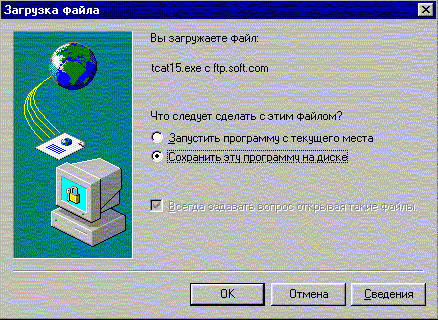
Рис. 5.10. Мастер загрузки файла
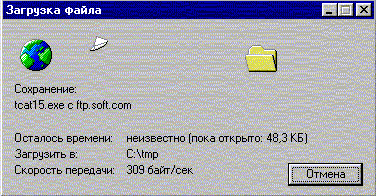
Рис. 5.11. Окно загрузки
Настройка программы Internet Explorer
Богатые возможности обозревателя InternetExplorerпозволяют настраивать его конфигурацию и управлять стилем работы в Сети и параметрами отображения Web-страниц. Некоторые настройки приходится периодически изменять, чтобы обеспечить более эффективную работу программы.
Простейшие настройки обозревателя выполняют с помощью меню Вид. Первая группа команд этого меню позволяет изменить внешний вид окна программы InternetExplorer.Эти команды управляют отображением панелей инструментов, строки состояния, а также дополнительных панелей.
Команду Шрифты используют для управления шрифтами Web-страницы. С ее помощью задают размер шрифта (от самого мелкого до самого крупного) и используемую кодировку символов. Это позволяет правильно отображать документы, написанные на различных языках.
Команды Остановить и Обновить относятся к текущей Web-странице. Первая позволяет прервать ее загрузку, а вторая — загрузить данную страницу повторно. Это необходимо, если есть подозрение, что со времени последней загрузки данной страницы ее содержание изменилось.
Пункт "В виде HTML"позволяет просмотретькод HTML.Дело в том, что содержание любой Web-страницы записано на специальном языке, который называетсяHTML.Броузеры отображают Web-страницы на экране в соответствии сисходным текстом, записанным кодом данного языка. ОбозревательInternetExplorerпозволяет не только просматривать Web-страницы, но и изучать их код. Это полезно для самообразования, позволяет осваивать новые приемы программирования и дизайна и помогает понять, почему страница, сделанная своими руками, отображается не так, как хотелось бы.
Пункт "Во весь экран" переводит обозреватель в полноэкранный режим. При этом для отображения Web-страницы выделяется все возможное место. Это важно для современных Web-страниц, которые рассчитаны на просмотр при высоком разрешении экрана.
Несмотря на большое количество элементов управления на панели инструментов и в строке меню, возможности настройки обозревателя с их помощью все-таки ограничены. Для проведения полномасштабной и всесторонней настройки программы используется специальная команда меню Вид "Свойства обозревателя".
Команда Вид >Свойства обозревателя открывает диалоговое окно "Свойства обозревателя". Это диалоговое окно позволяет произвести все основные настройки, относящиеся к различным аспектам работы вInternet.
1. Элементами управления вкладки "Общие" задают основные параметры работы программы. Здесь можно выбрать страницу, используемую в качестве основной,или вообще от нее отказаться.
2. Панель "Временные файлы Internet"определяет срок хранения на жестком диске временных файлов, принятых изInternetи используемых для ускорения загрузки страниц. (Эти файлы используются при повторных обращениях к Web-страницам. Обозреватель может не принимать их из Сети, а брать с жесткого диска, что гораздо быстрее. Папка временных файловInternet, таким образом, образуетдисковую кэш-память.)
3. На панели "Журнал" указывают, как долго следует хранить информацию о посещенных Web-страницах. Кнопки в нижней части вкладки позволяют задать значения цветов, шрифтов и языков, используемых при отображении Web-страниц.
4. Вкладка "Соединение" позволяет изменить или заново настроить параметры соединения с Internet.
5. Другие панели этой вкладки обеспечивают специальные возможности настройки, использование которых может оказаться необходимым по указанию поставщика услуг Internet.Если поставщик услуг не указал специально на необходимость таких настроек, изменять их не следует.
6. Вкладка "Программы" позволяет выбрать программы, используемые для выполнения операций, недоступных обычными средствами. Эти программы обычно запускают через меню Переход. В частности, именно здесь указывают программы для работы с электронной почтойи для просмотра сообщенийтелеконференций (групп новостей).
7. На вкладке "Безопасность" настраивают параметры, управляющие степенью риска приема из Internetинформации, потенциально опасной для компьютера. Ограничения, задаваемые на этой вкладке, снижают вероятность повреждения информации компьютерным вирусом, но ограничивают свободу навигации в Сети.
8. Принцип обеспечения безопасности состоит в том, что все Web-узлы Internetразбиваются пользователем на несколько «зон», с каждой из которых ассоциируется свой «уровень безопасности». Для каждой зоны можно задать отдельные ограничения на прием «сомнительной» информации изInternet.
9. Средства вкладки "Содержание" позволяют ограничить доступ к нежелательной сетевой информации. Принцип ограничения основан на системе рейтинговых оценок Web-узлов. Internetнесвободен от сквернословия и низкопробного содержания. Настройка ограничений по содержанию необходима в тех случаях, когда одним компьютером пользуются несколько человек. Особенно это касается учебных заведений.
10. Здесь же задается режим использования электронных сертификатов,основное назначение которых — гарантировать подлинность передаваемой информации. Такое подтверждение может быть важным при передаче конфиденциальных данных, например при финансовых операциях с использованием кредитной карточки.
11. Вкладка "Дополнительно" содержит большой набор флажков и переключателей для задания параметров, которые не вписываются в разделы, представленные на прочих вкладках. Для упрощения работы эти параметры разбиты на несколько тематических категорий.
12. Например, пункты категории "Обзор" позволяют задать некоторые дополнительные особенности режима работы программы InternetExplorer.
13. Особенно часто приходится перенастраивать элементы управления категории Мультимедиа, которые позволяют разрешить или запретить загрузку графических и мультимедийных объектов, имеющихся на Web-страницах.
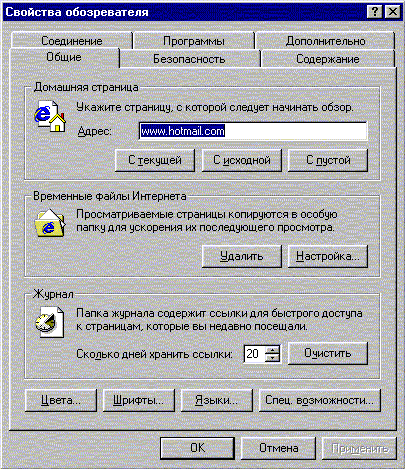
Рис. 5.12. Настройка свойств обозревателя
Хранение информации о Web-страницах
У каждого, кто имеет опыт работы в Internet, появляются «любимые» Web-страницы, к которым приходится обращаться регулярно. Это означает, что возникает список адресовURLизбранныхWebстраниц. Такие избранные адреса называютзакладками. Они позволяют легко и быстро начинать новые сеансы работы вInternetс избранной страницы. Все современные броузеры имеют средства создания закладок, и обозревательInternetExplorerв этом вопросе не исключение.
Основным инструментом для создания закладок в программе InternetExplorerслужит папка "Избранное". Она предназначена для хранения ярлыковWeb-страниц, представляющих особый интерес. Вернуться к странице, ссылка на которую внесена в эту папку, можно одним щелчком мыши.
Чтобы добавить ярлык Web-страницы в папку Избранное, надо щелкнуть в пределах Web-страницы правой кнопкой мыши и в контекстном меню выбрать пункт "Добавить в избранное". Можно также дать команду Избранное >Добавить в избранное.
Для доступа к ярлыкам, находящимся в папке Избранное, служит панель "Избранное", которую открывают с помощью соответствую щей кнопки на панели инструментов или через меню Вид. Кроме того, вся структура папки "Избранное" доступна в виде последовательности меню, вложенных в меню "Избранное".
Когда количество избранных страниц достигает сотен, использовать меню "Избранное" становится неудобно. Стандартный способ наведения порядка в структуре меню состоит в создании вложенных тематических папок с последующим размещением ярлыков непосредственно в них. Провести эту работу позволяет команда Избранное >Упорядочить избранное. При этом открывается диалоговое окно "Упорядочить избранное". С помощью элементов управления этого окна можно создать дополнительные папки, вложенные в папку "Избранное", и разместить в них ярлыкиWeb-страниц. Так создают удобную для использования систему хранения закладок.
Папке Избранное соответствует папка \Windows\Favoritesна жестком диске.
Связь Обозревателя и Проводника
Внешне окно обозревателя Internet Explorerочень похоже на окно программы Проводник. Если использовать программу Internet Explorerдля просмотра содержимоголокального диска(например, с помощью команды Переход>Мой компьютер), то эти окна вообще практически неотличимы. Это не случайность.
Программа Internet Explorerпредставляет собой расширение программы Проводник, ориентированное на работу не только с файловой системой данного компьютера, но и с Web-документамиInternet. Если рассматривать локальные папки и файлы тоже как часть Internet, то к любому документу, доступному для данного компьютера, вполне можно обращаться с помощью одной программы.
Прежде всего, это означает, что Web-страницы, размещенные на удаленных серверах, можно рассматривать как обычные документы и, следовательно, на компьютере можно создавать ярлыки Web-страниц. Именно такие ярлыки и создаются, например, в папке Избранное, когда в нее заносится информация об избранных Web-страницах, хотя ярлыки для них можно создать и в любых других папках.
Для создания ярлыка Web-документа надо навести указатель мыши на значок Web-страницы на панели Адрес и перетащить этот значок в открытое окно той папки, где требуется создать ярлык.
Ярлык можно также создать на Рабочем столе, а если перетащить значок на кнопку Пуск, то ярлык войдет в структуру Главного меню.
Интересно отметить, что панель Адрес в обозревателе может рассматриваться как локальная командная строкасистемы Windows. Как и положено командной строке, ее можно использовать для запуска программ (в том числе и с параметрами) и для открытия документов. Свойства этой панели аналогичны свойствам поля Открыть в диалоговом окне Запуск программы.
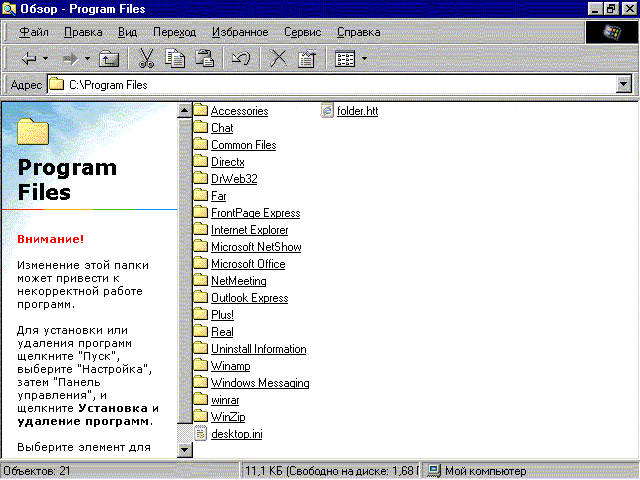
Рис. 5.13. Окно проводника
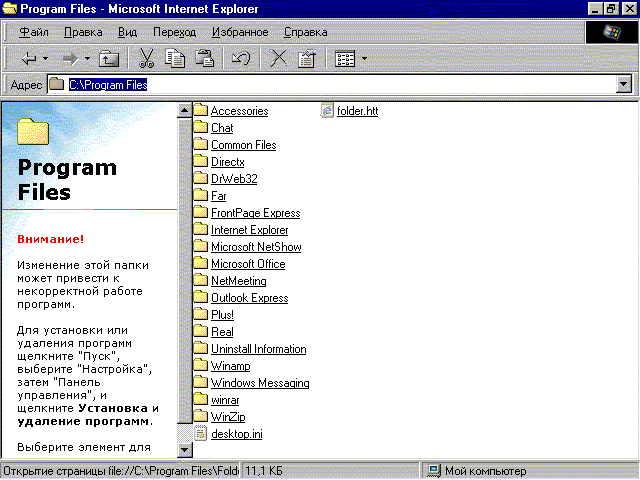
Рис. 5.14. Окно обозревателя, практически сходное с окном проводника
Использование журнала
Недостаток папки "Избранное" состоит в том, что информацию в нее приходится заносить вручную. Если по какой-то причине этого не сделать, то возврат к нужной Web-странице иногда может оказаться достаточно сложным. Однако, обозреватель имеет и другое средство, позволяющее вернуться к ранее посещавшимся страницам, если такое посещение было относительно недавно. Программа ведет журнал-дневник, позволяющий восстановить действия пользователя за определенный период времени.
Чтобы открыть панель "Журнал", можно щелкнуть на кнопке "Журнал" на панели инструментов или дать команду Вид >Панели обозревателя>Журнал. Данные на этой панели отсортированы по датам. Панель содержит папки, соответствующие прошедшим неделям, а также отдельные папки за последние дни.
Каждая из этих папок содержит гиперссылки на посещенные страницы. Таким образом, журнал содержит сведения обо всех Web-страницах, которые посещались в последнее время (по умолчанию — за последние 20 дней).
В пределах одного дня страницы сгруппированы по Web-узлам. Папка, соответствующая Web-узлу, содержит только ярлыки посещенных Web-страниц этого узла и позволяет вернуться к ним одним щелчком мыши.
Если на протяжении дня работа в Internetвелась активно и было просмотрено несколько десятков или даже сотен страниц, то число записей в журнале, относящихся к данному дню, может быть очень велико. Чтобы облегчить поиск нужных Web-страниц, можно удалить лишние записи из журнала. Для этого надо щелкнуть на записи или папке журнала правой кнопкой мыши и выбрать в контекстном меню пункт "Удалить".
Как отрицательную сторону журнала можно рассматривать тот факт, что любой посторонний человек может узнать, какие именно Web-страницы просматривались на данном компьютере. Если это нежелательно, то журнал можно очистить целиком. Для этого надо дать команду Вид > Свойства обозревателя и щелкнуть на кнопке "Очистить" на вкладке "Общие" в диалоговом окне "Свойства обозревателя". Разумеется, после этого использовать журнал для возврата к недавно просматривавшимся Web-страницам станет невозможно.
Автоматическое получение данных из Internet
До сих пор речь об Internetшла как о пассивном источнике информации. Если надо получить данные, обозревателю указывают нужный адрес и он делает запрос в Сеть. В такой схеме сами Web-узлы, на которых опубликованы Web-страницы, не предпринимают никаких действий до получения запроса. Таким образом, для получения информации нужны активные действия со стороны пользователя. В таких случаях говорят, что связь осуществляется поинициативепользователя.
Обозреватель InternetExplorerне подвержен таким ограничениям — он способен получать информацию изInternetбез активных действий пользователя. Для этого в программе реализованы два механизма —подписка и каналы.
Благодаря подписке можно так настроить обозреватель, что информация с нужных Web-узлов будет автоматически обновляться на компьютере по заданному расписанию. Можно поступить проще и поручить Web-узлу отправлять лишь уведомление о том, что данные на интересующей нас странице были изменены, но можно заказать и автоматическую передачу всех обновленных страниц.
Для подписки на Web-страницу ее надо загрузить и дать команду Избранное > Добавить в Избранное. В диалоговом окне "Добавление в избранное" следует установить переключатель "Да, но лишь уведомлять об обновлениях" или "Да, уведомлять и загружать страницу". Информация о подписке заносится в специальную папку \Windows\Subscriptions.
Открыв эту папку командой "Избранное > Управление подпиской" или с помощью программы "Проводник", можно произвести настройку любого элемента подписки. Для этого надо его выбрать и щелкнуть на кнопке "Свойства" на панели инструментов.
Открывшееся диалоговое окно свойств элемента подписки содержит три вкладки, которые позволяют отказаться от подписки, задать ее тип и метод уведомления об обновлении, а также настроить расписание автоматическою получения информации.
Особую форму подписки представляют каналы. Это специальные Web-узлы, автоматически обновляющие информацию по заданному расписанию.В этом случаеинициатором соединениявыступает не пользователь, а Web-узел. Разумеется, если в часы подачи информации компьютер пользователя не будет подключен к Сети, то сеанс связи не состоится.
Если содержимое канала надо только просмотреть, то подписка на него не требуется. При использовании канала отображается не просто Web-страница, а полномасштабная карта всего Web-узла, обеспечивающая быстрый доступ к нужным данным.
Список большинства каналов, действующих в Internet, можно найти на Web-узле компанииMicrosoft.Этот список регулярно обновляется. Список нескольких каналов (в том числе и российских) поставляется вместе с обозревателем в составе операционной системыWindows. Дополнительные каналы можно установить на компьютер, добавив их напанель каналов,которая может отображаться на Рабочем столе или в окне обозревателяInternetExplorer.
Просмотреть канал можно, щелкнув на кнопке, соответствующей этому каналу на панели каналов. Большинство каналов можно просматривать в окне обозревателя, в полноэкранном режиме, в качестве элемента Рабочего стола и даже в виде экранной заставки.
Автоматический прием Web-страниц из Internetв удобное (например в ночное или нерабочее) время означает, что появляется возможность их просмотра без подключения к Сети.Просмотр принятой информации без подключения к Сети называется автономным просмотром. Такой режим работы полезен, например, если в рабочее время нежелательно занимать телефонную линию. Загрузку Web-страниц для просмотра в автономном режиме осуществляют заранее с использованием подписки или каналов.
Для перехода в режим автономной работы следует дать команду Файл >Автономная работа. Этот режим действует до тех пор, пока та же команда не будет выдана повторно.
